时间:2018-09-25 09:08:03 作者:penghui 来源:系统之家 1. 扫描二维码随时看资讯 2. 请使用手机浏览器访问: https://m.xitongzhijia.net/xtjc/20180925/135792.html 手机查看 评论 反馈
金山快盘如何选择同步目录?金山快盘是一款功能强大网盘软件,可以支持电脑、手机、平板、网站之间跨平台互通互联。金山快盘要如何选择同步目录呢,下面就给大家分享具体步骤。
1、下载并安装金山快盘PC客户端,启动后右击桌面右下角金山快盘图标,在出现的上下文菜单中选择“设置”。
2、在设置窗体中,切换到“高级设置”下的“选择同步目录”选项卡页面。
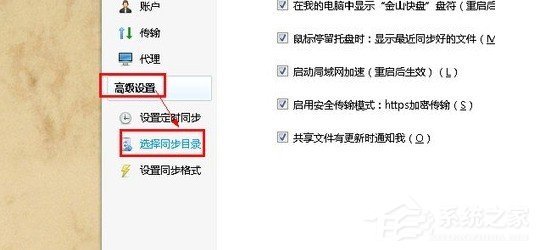
3、勾选需要同步的目录左侧的复选框按钮以选中,然后点击确定按钮即可设置完毕。
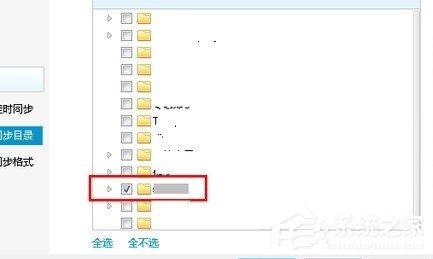
4、双击金山快盘桌面图标打开快盘本地同步目录,如图所示。

5、打开后,可以在资源管理器右侧看到没有同步的文件正在同步,之前未勾选的目录将不会同步。
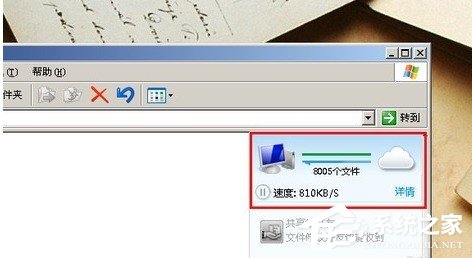
以上就是我为大家分享的金山快盘如何选择同步目录的详细教程,更多软件教程可以关注系统之家。
发表评论
共0条
评论就这些咯,让大家也知道你的独特见解
立即评论以上留言仅代表用户个人观点,不代表系统之家立场